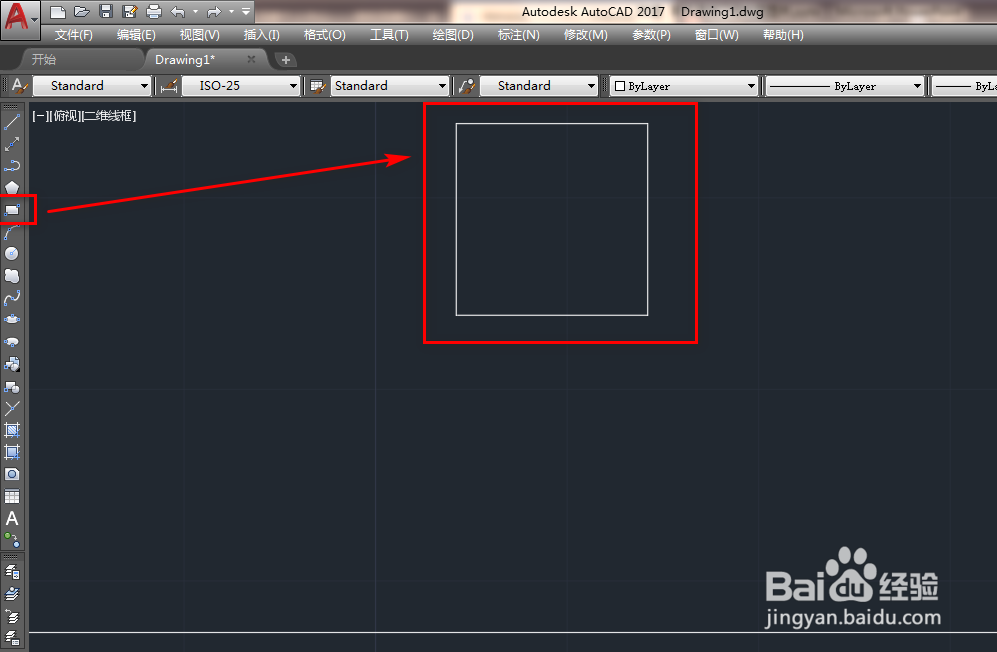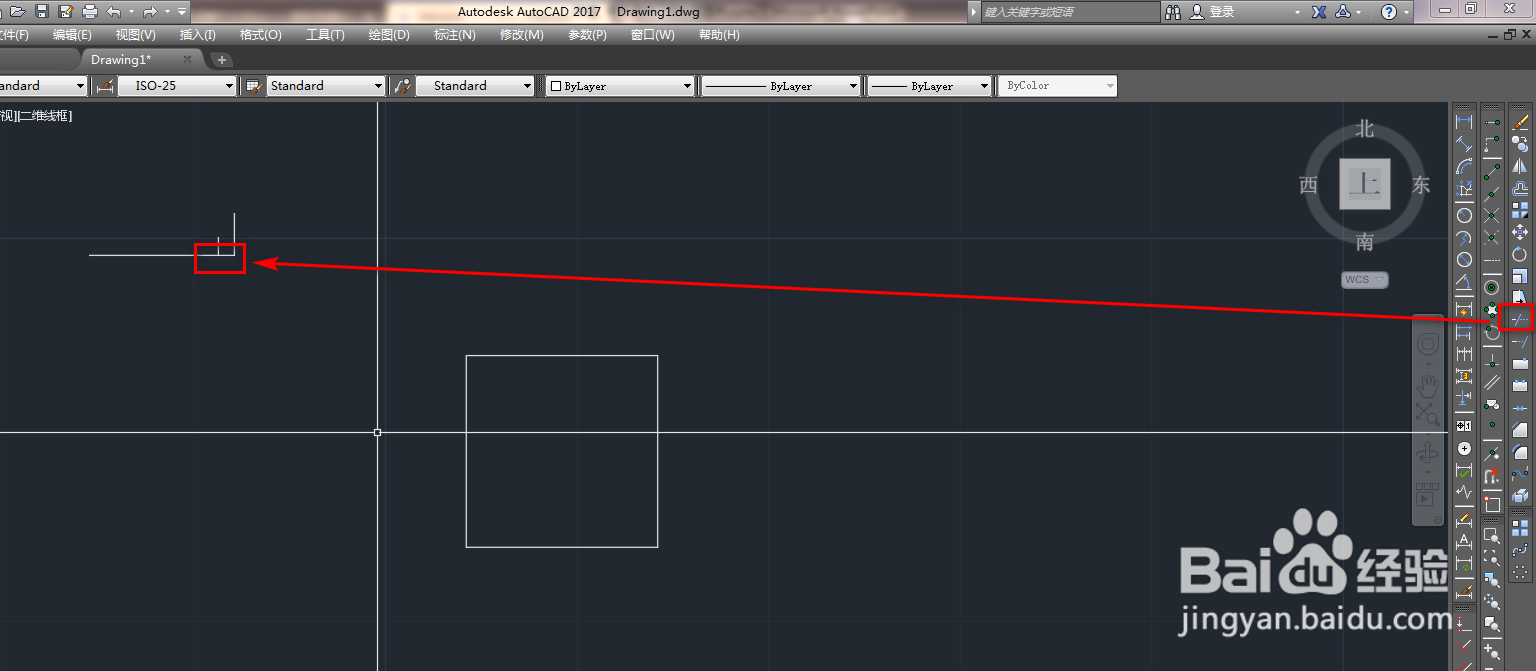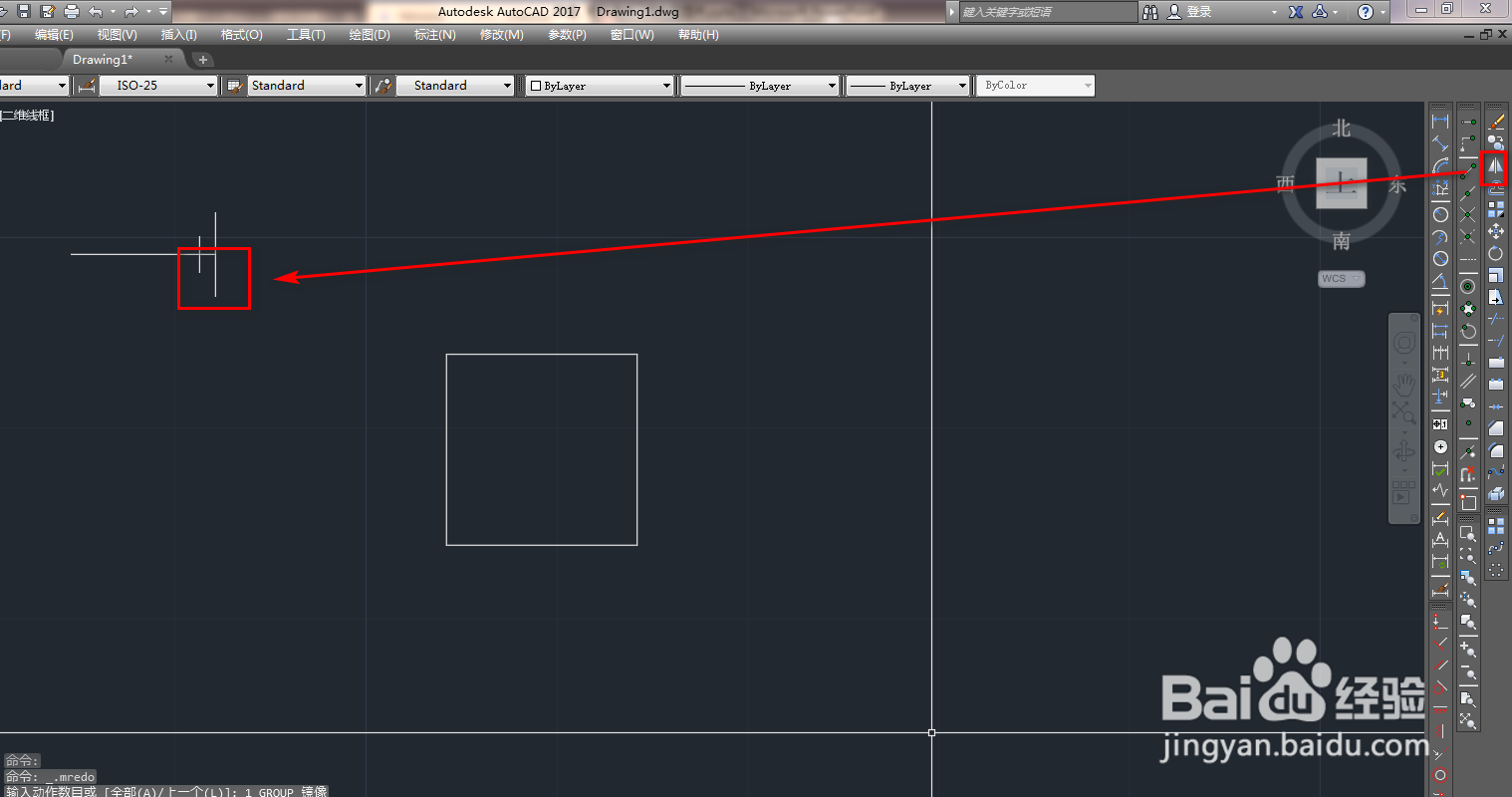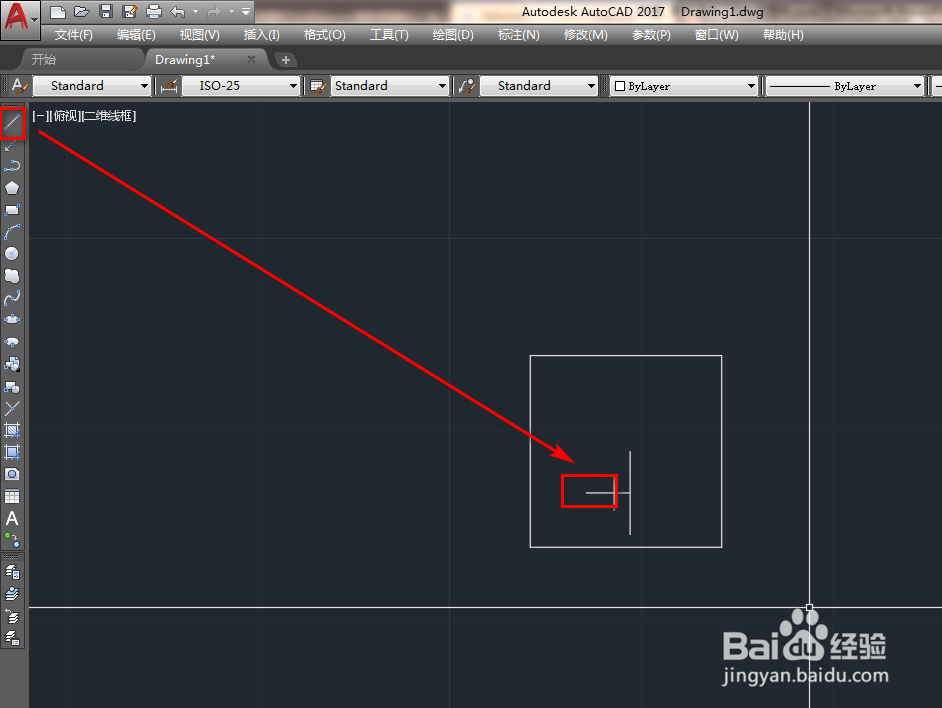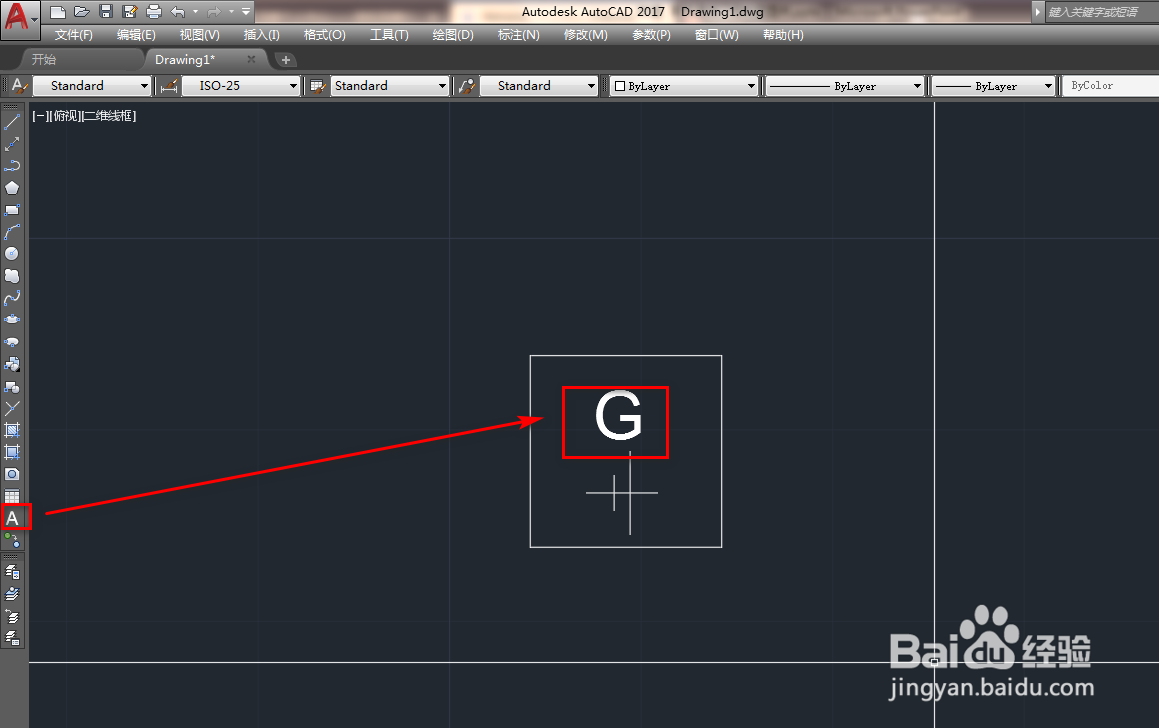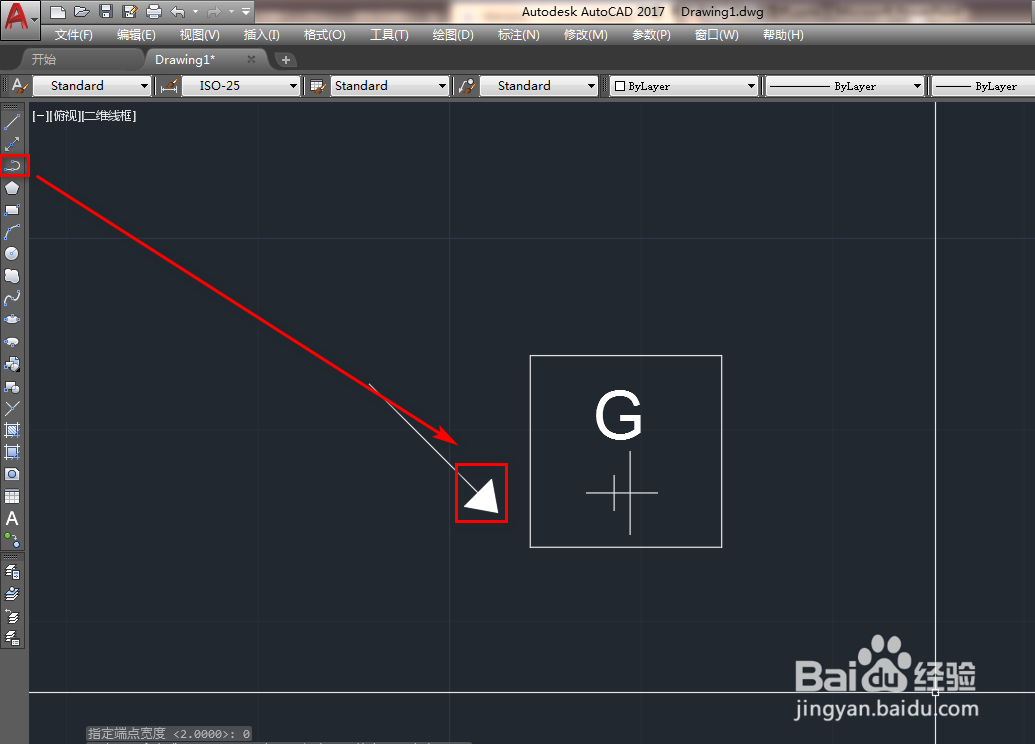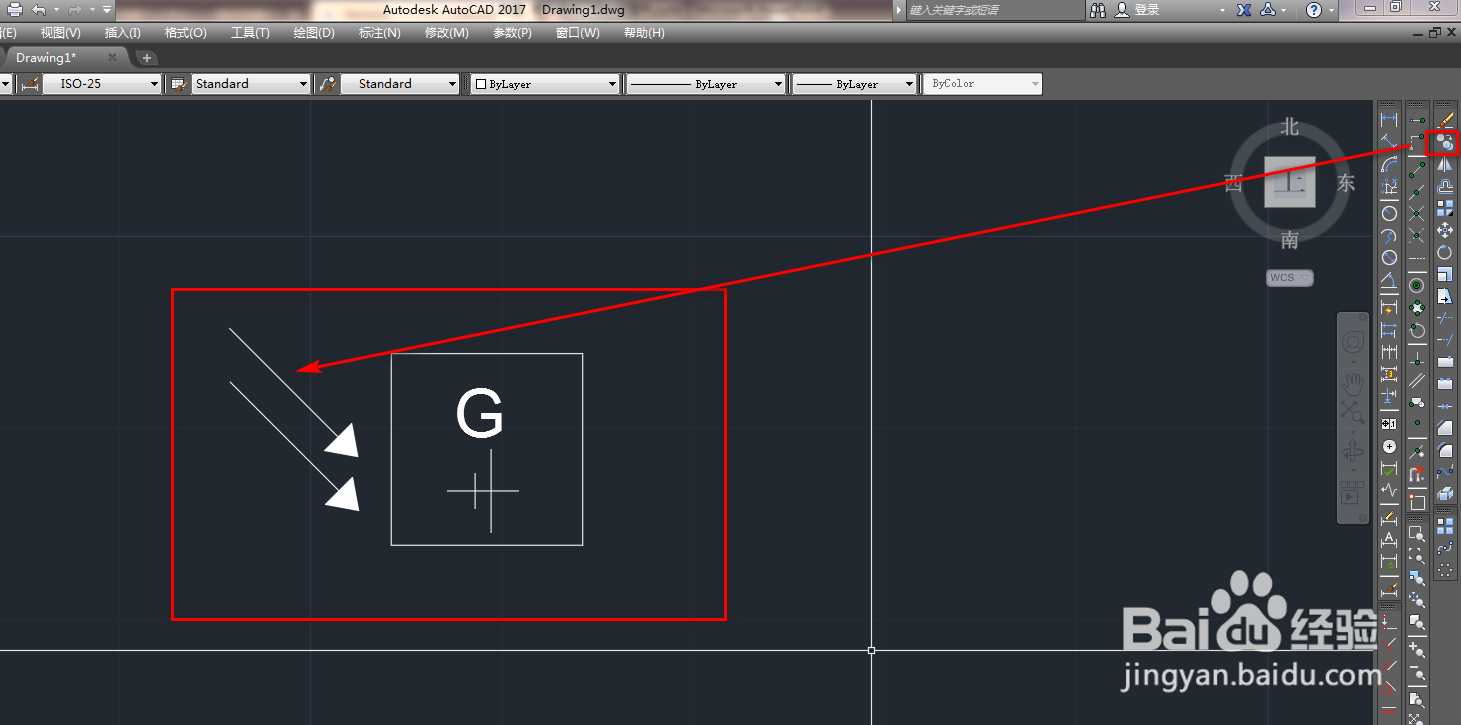使用CAD绘制光电发生器
1、打开CAD,使用矩形工具,在作图区绘制一个正方形,如下图。
2、使用直线工具,绘制三条直线,如下图。
3、使用修剪工具,将横线下方的线段修剪掉,如下图。
4、使用镜像工具,将上面的线段做镜像,如下图。
5、再次使用修剪工具,将横线的左侧线段剪切掉,如下图。
6、将线段的构图使用平移工具移动到正方形内,如下图。
7、使用直线工具,绘制一条短的横线,如下图。
8、再次使用镜像工具,将刚刚绘制的短的横线做镜像,如下图。
9、使用左侧工具栏的文本工具,在正方形内插入文本G,如下图。
10、在正方形外,使用直线工具绘制一条斜线,如下图。
11、使用多段线工具,绘制一个箭头,如下图。
12、使用复制工具,复制正方形外的带有线段的箭线,如下图。
13、删除矩形内的两个竖线之间的短的横线就得到了我们需要的光电发生器,如下图。
声明:本网站引用、摘录或转载内容仅供网站访问者交流或参考,不代表本站立场,如存在版权或非法内容,请联系站长删除,联系邮箱:site.kefu@qq.com。
阅读量:76
阅读量:65
阅读量:25
阅读量:52
阅读量:41